很多朋友都想要知道解决u盘无法格式化的方法是什么,其实u盘格式化不了的情况出现还是比较少见的,那么怎么恢复正常呢?接下来我将分享几个解决u盘无法格式化的方法,非常简单的,希望可以帮的到你。
U盘提示格式化不了,或者格式化选项不能选择,u盘格式化不了该怎么办才好,为了帮助大家解决这个问题,今天将分享几个u盘格式化不了的解决方法,希望可以帮的到大家.
u盘格式化不了
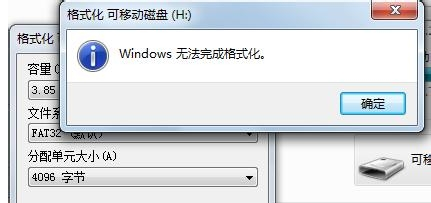
u盘无法格式化(图1)
第一种方法,右键点击U盘“属性”点击“工具”接着点击“开始检查”,将磁盘检查的两个选项都勾选,点击“开始”即可,这个是对U盘存在一些小问题的时候进行一些简单的修复。

u盘无法格式化(图2)
第二种,查看是否中了病毒,我们提前安装好腾讯电脑管家,右键U盘,选择“扫描病毒”

u盘无法格式化(图3)
直接点开始检测,等软件出结果,如果有病毒删除后再将U盘格式化,

u盘无法格式化(图4)
小编教你bios密码破解
为了我们电脑使用的安全性,单单是设置开机密码是不够的,有些高深的人会设置BIOS密码,这样比较保险一点但是就没有去使用BIOS的话,难免会忘记了BIOS密码,那么该怎么办呢?这就是今天要讲的密码的内容,跟着小编的密码破解 操作步骤走,就能够找到答案.
第三种用电脑自带的格式化,点击菜单打开计算机管理,点击“存储”再点击“磁盘管理”,选择U盘盘符
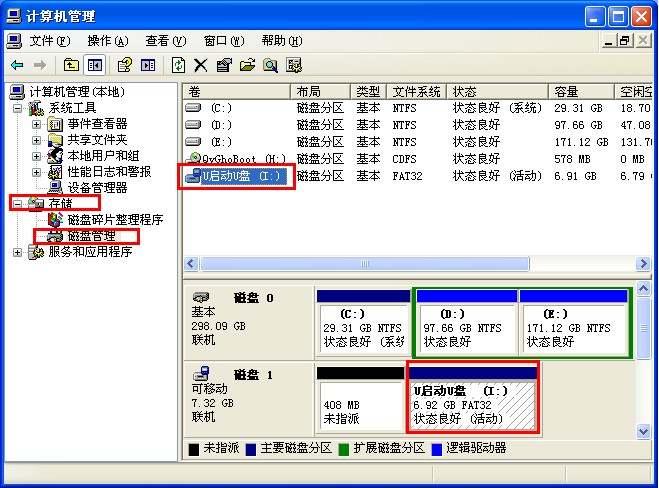
u盘无法格式化(图5)
右键点击U盘,如下图,选择“格式化”

u盘无法格式化(图6)
选择磁盘格式,再点击“确定”

u盘无法格式化(图7)
最后弹窗提醒是否需要格式化,点击“是”即可。

u盘无法格式化(图8)
以上就是u盘格式化不了的几个解决方法,如果还是不可以解决的你的问题建议你下载U盘量产工具修复,如果你有其他的方法,欢迎在下方留言区补充。
小编教你惠普bios升级
更新 BIOS,也称为升级,可更换 BIOS 固件. 成功完成 BIOS 更新后,可修复或增强电脑的性能,或者为最新安装的硬件提供支持.那么惠普怎么bios升级呢?下面就是小编要说的.






